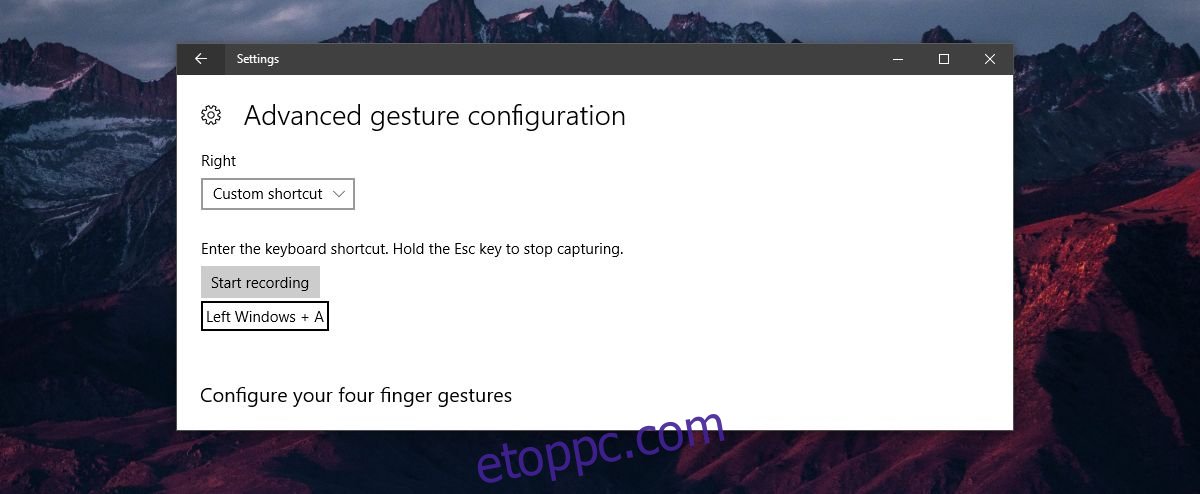Az érintőpados gesztusok és a precíziós érintőpadok már régóta a Windows részét képezik. A Microsoft csak a Windows 10 rendszerben tette ilyen egyszerűvé a gesztusok módosítását és a műveletek szabályozását. Egy meglehetősen új laptop valószínűleg precíziós érintőpaddal érkezik, így valószínűleg van ilyen, és használhatja a kézmozdulatokat a Windows 10 rendszerben. A kézmozdulatok testreszabására szolgáló számos lehetőség közül a billentyűzet rövidítését is kötheti egy csúsztatáshoz. vagy egy érintéssel a Windows 10 rendszerben.
Billentyűparancs a Gesztushoz
Nyissa meg a Beállítások alkalmazást, és lépjen az Eszközök beállításcsoporthoz. Válassza az érintőpad lapot. A biztosság érdekében nézze meg a képernyő legtetejét. Ott kell lennie egy megerősítő üzenetnek, amely azt mondja, hogy precíziós érintőpadja van. Ha nincs ilyened, akkor ez nem fog menni neked.
Görgessen lefelé, vagy nézze meg a képernyő jobb oldalát a „Speciális gesztuskonfiguráció” opcióért. A Speciális kézmozdulat-konfigurációs képernyőn testreszabási lehetőségek jelennek meg a három- és négyujjas érintésre és simításra. Nyissa meg a legördülő menüt azon kézmozdulat alatt, amelyhez billentyűparancsot szeretne rendelni, és válassza ki az „Egyéni gyorsbillentyű” lehetőséget a felsorolt lehetőségek közül.
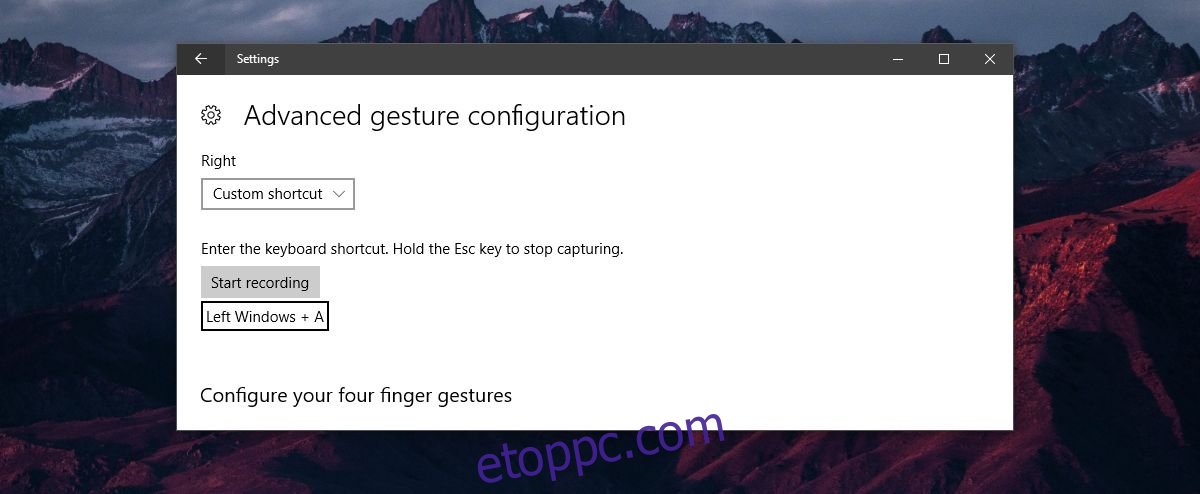
A kézmozdulat alatt egy kis doboz jelenik meg, felül a „Rögzítés indítása” gombbal. Kattintson rá, és írja be a mozdulathoz hozzárendelni kívánt billentyűparancsot. Ha végzett, kattintson a „Rögzítés leállítása” gombra. Csak ennyit kell tennie. Amikor végrehajtja a gesztust, az a hozzárendelt billentyűparancsot hajtja végre.
Figyelmeztetések
Hozzárendelhet egy globális vagy egy alkalmazásspecifikus billentyűparancsot egy csúsztatási vagy érintési mozdulathoz. Itt azonban nincsenek korlátozások, ha egy alkalmazásspecifikus billentyűparancsot rendel egy csúsztatáshoz, az zavarhatja a globális billentyűparancsot vagy más alkalmazásokat.
A beavatkozás alatt nem azt értjük, hogy a Windows 10 más alkalmazásai vagy funkciói leállnak. Ha végrehajt egy csúsztatást egy alkalmazásban, és az alkalmazás felismeri a hozzá tartozó billentyűparancsot, akkor az végrehajtódik.
Például, ha a Ctrl+N billentyűkombinációt hozzárendeli a háromujjas érintéshez, az működni fog a Chrome-ban és az MS Word-ben, de a Photoshopban és szó szerint minden más alkalmazásban is, amely támogatja ezt a parancsikont. Ha globális parancsikont rendel egy kézmozdulathoz, kisebb az esélye annak, hogy bármilyen problémával találkozik. Ne feledje, hogy a parancsikon a használt alkalmazástól függetlenül végrehajtható, és végrehajtásra kerül.